Access schedule – Amped Wireless TAP-EX2 - High Power Touch Screen AC750 Wi-Fi Range Extender User Manual
Page 34
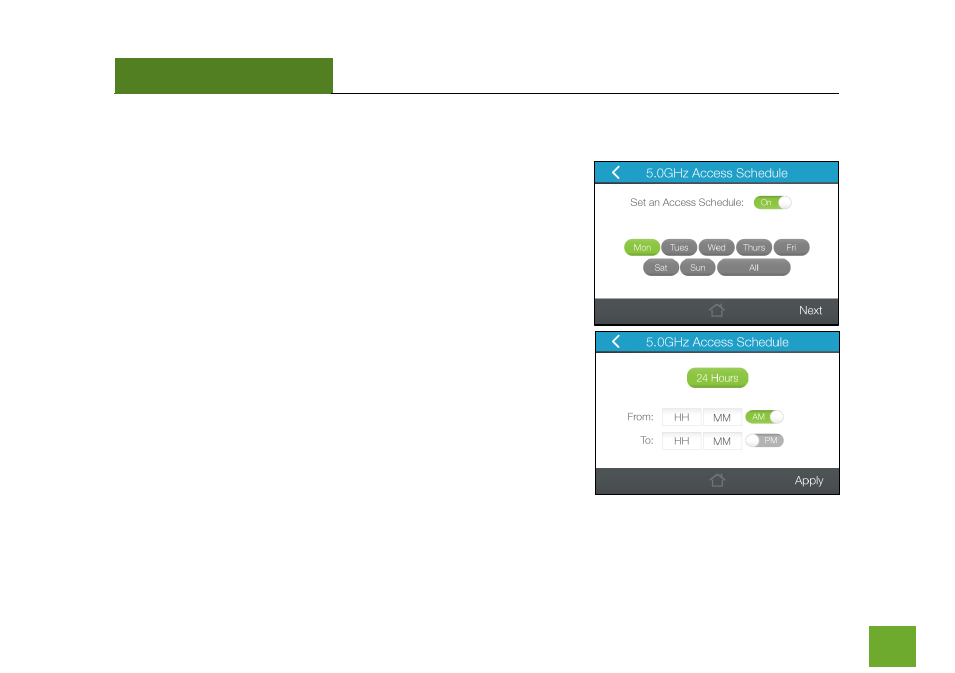
TAP-EX2
USER’S GUIDE
33
33
5GHz
Wi-Fi Settings (Touch): Access Schedule
You can set a schedule for when your Wi-Fi is enabled or disabled
(both Home Network and the Extended Network) through the Access
Schedule menu. To do so:
a. Toggle the Access Schedule to
On
.
b. Select which days you wish for your Wi-Fi to be available, one
day at a time. Select the first day and tap
Next
.
c. Then select the time frame during that day that you wish for
Wi-Fi to be available. Tap
Apply
to save your settings.
d. Tap the next day that you wish to schedule and then repeat
steps a-c.
Your Access Schedule will also control the Internet access for wired
connections. For more detailed settings, access
http://setup.ampedwireless.com.
Note:
Make sure you have already configured your System Clock in order for your schedule to work correctly.
Time Zone Settings can be adjusted from the Settings menu under Management > Clock / Date.
- TAP-EX - High Power Touch Screen Wi-Fi Range Extender G8SW - ProSeries 8-Port Gigabit Switch G16SW - ProSeries 16-Port Gigabit Switch APR175P - ProSeries High Power AC1750 Wi-Fi Access Point / Router RTA1750 - High Power AC1750 Wi-Fi Router R20000G - High Power Wireless-N 600mW Gigabit Dual Band Router R10000 - High Power Wireless-N 600mW Smart Router R10000G - High Power Wireless-N 600mW Gigabit Router RTA15 - High Power 700mW Dual Band AC Wi-Fi Router RTA1200 - High Power AC1200 Wi-Fi Router RTA2600 - High Power AC2600 Wi-Fi Router with MU-MIMO TAP-R2 - High Power Touch Screen AC750 Wi-Fi Router
